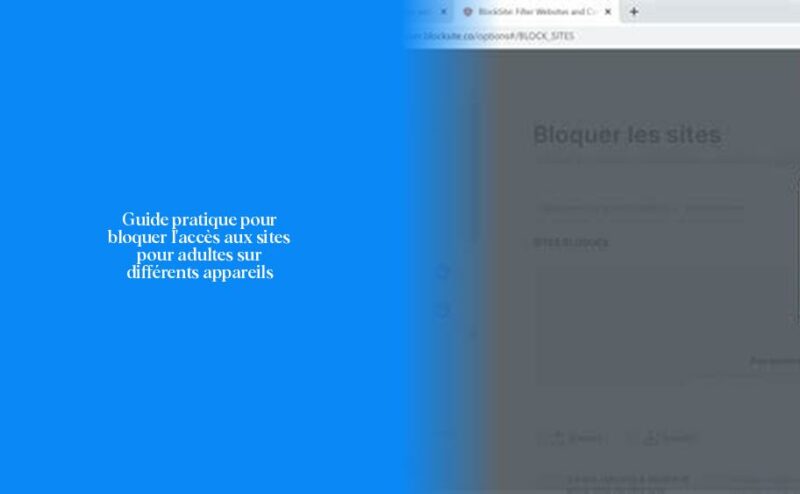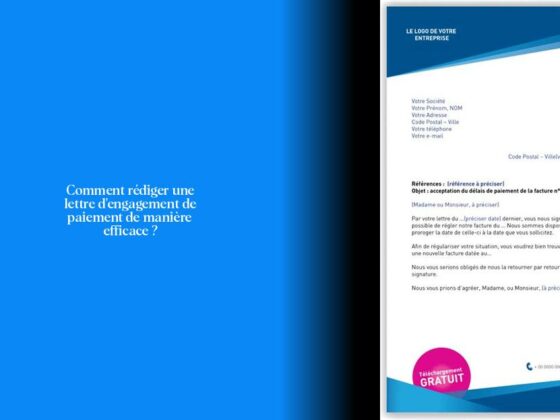Comment bloquer les sites adultes sur différents appareils
Ah, la lutte contre les contenus pour adultes… c’est comme essayer de garder un chat loin d’une pelote de laine ! Mais ne vous inquiétez pas, je vais vous aider à verrouiller ces sites indésirables sur différents appareils. Commençons par Windows 10.
Sur votre PC Windows 10, dirigez-vous vers le coin en bas à gauche et cliquez sur l’icône du menu Démarrer. Ensuite, sélectionnez “Famille et autres utilisateurs”, puis choisissez “Gérer les paramètres de contrôle parental”. C’est comme mettre des barrières autour du jardin pour éviter que vos enfants n’atteignent les fleurs interdites !
Maintenant, passons à l’iPhone. Dans les réglages, tapez sur “Temps d’écran”, puis sur “Restrictions relatives au contenu et à la confidentialité”. Entrez votre code, allez dans “Restrictions du contenu” > “Contenu web” et là, vous pourrez choisir entre différentes options pour contrôler l’accès aux sites adulte.
Pour Instagram, c’est simple comme bonjour ! Allez dans Paramètres > Compte > Contrôle du contenu sensible. Vous pourrez régler si vous désirez voir plus ou moins de contenus sensibles. C’est comme ajuster le volume sur une radio : tournez le bouton selon vos préférences !
Sur Facebook aussi, on peut faire des miracles ! Appuyez sur les options près de “Plus” ou “Moins” pour ajuster le niveau de contenus potentiellement dérangeants. Attention : Si vous avez moins de 18 ans, certaines options peuvent être limitées. C’est comme si internet avait soudain son propre filtre anti-cochonneries !
Et que dire de YouTube ? Pour votre téléphone Android, connectez-vous à votre compte YouTube, appuyez sur votre photo de profil en haut à droite et accédez aux paramètres généraux. Là-bas, activez ou désactivez le mode restreint. Un peu comme avoir une télécommande magique pour filtrer ce que vous voulez regarder !
Phew ! Voilà comment bloquer ces coquins pécheurs numériques sur différents appareils. Poursuivez la lecture pour découvrir comment garder vos écrans sans tache d’un doigt curieux! 🚫🔞
Tutoriel étape par étape pour bloquer les contenus pour adultes sur Windows 10
Sur Windows 10, bloquer les contenus pour adultes est essentiel pour protéger l’accès à des sites inappropriés. Suivez ces étapes simples pour verrouiller efficacement ces contenus sur votre PC :
- Tout d’abord, appuyez sur la touche du logo Windows + I pour accéder aux paramètres.
- Cliquez sur “Comptes” et sélectionnez “Famille et autres utilisateurs”.
- Choisissez ensuite “Gérer les paramètres de contrôle parental”.
- Sous le compte restreint concerné, activez le contrôle du site Web pour empêcher l’accès aux contenus adultes.
- Cela limitera l’accès à ces sites non seulement sur Microsoft Edge et Internet Explorer, mais aussi sur d’autres appareils connectés tels que la Xbox One.
Il est important de mettre en place des restrictions appropriées pour garantir une navigation sécurisée. En plus de bloquer les sites adultes, n’oublie pas d’activer les fonctionnalités de contrôle parental sur tous tes appareils pour une protection complète.
> Les meilleures plateformes de vente en ligne à découvrir en 2024
N’oublie pas que malgré tes efforts, il peut être difficile de bloquer tous les contenus inappropriés. Rester informé des activités en ligne de tes enfants et discuter régulièrement avec eux de l’importance d’une utilisation responsable d’internet peut être tout aussi crucial que le blocage lui-même !🔒💻
Guide pour bloquer les contenus explicites sur les navigateurs web
Pour bloquer les contenus explicites sur les navigateurs web, il existe différentes méthodes efficaces pour contrôler l’accès à des sites inappropriés. Google Chrome offre des solutions pratiques pour limiter l’exposition à du contenu pour adultes et assurer la sécurité en ligne, notamment via SafeSearch. Si tu es parent souhaitant protéger tes enfants, voici quelques étapes simples pour bloquer la pornographie et d’autres contenus explicites sur ce navigateur.
- Bloquer les contenus explicités avec SafeSearch: SafeSearch de Google est un outil essentiel pour identifier et filtrer le contenu explicite sur le moteur de recherche. Pour activer le blocage efficacement, sélectionne ‘Filtrer’ pour empêcher l’affichage de résultats inappropriés par défaut lorsque tu es identifié comme mineur
- Flouter les résultats explicités: Si certains contenus ne sont pas bloqués mais seulement floutés visuellement, tu peux choisir l’option ‘Flouter’. Cela est pratique si tu souhaites masquer les images explicites tout en pouvant accéder au reste du contenu.
- Rester vigilant quand SafeSearch est désactivé: Si jamais SafeSearch est désactivé, sache que cela permet l’affichage complet des résultats correspondant à ta recherche, expéditifs ou non. Garde cela en tête lors de tes explorations en ligne.
En cas de restriction empêchant la modification des paramètres SafeSearch, il se peut que ces réglages soient contrôlés par un administrateur spécifique (compte, appareil ou réseau). Assure-toi alors de respecter ces directives pour une navigation sécurisée et conforme aux exigences établies.
Paramètres à ajuster pour restreindre l’accès aux contenus pour adultes sur les smartphones
Pour restreindre l’accès aux contenus pour adultes sur les smartphones, il est essentiel d’activer les restrictions appropriées. Sur iPhone et Android, voici comment bloquer efficacement les sites pour adultes :
- Ouvrez l’application “Réglages” sur votre iPhone.
- Naviguez jusqu’à “Temps d’écran” puis “Contenu et confidentialité”.
- Activez l’option “Activer les Restrictions”.
- Cliquez sur “Restrictions de contenu” puis “Contenu Web”.
- Confirmez votre choix en limitant les sites web pour adultes.
L’accès aux contenus inappropriés peut être troublant pour la jeune génération qui navigue souvent sans discernement dans ce grand océan qu’est internet. C’est comme si on lançait des enfants dans une bibliothèque géante sans savoir ce qu’ils peuvent y trouver ! Pour éviter qu’ils ne tombent sur des sites peu recommandables, bloquer ces accès est primordial. Les développeurs malicieux essayent parfois de contourner ces barrières virtuelles, mais avec vigilance et en mettant en place des mesures strictes, on peut protéger nos petits curieux des mers agitées du web.
Il est crucial de comprendre que la protection en ligne va au-delà du simple blocage de sites Web. Discuter ouvertement avec tes enfants de l’utilisation appropriée et responsable d’internet est tout aussi important que le paramétrage technique. Car comme on dit, mieux vaut prévenir que guérir ! En instaurant un dialogue ouvert et en enseignant la prudence en ligne, tu contribues à renforcer leur résilience face aux curiosités numériques tentantes.
Savais-tu que certaines études ont montré une corrélation entre la pornographie enfantine et un comportement agressif ? Cela souligne encore plus l’importance de protéger nos jeunes esprits contre ces contenus nuisibles. En prenant les devants et en bloquant activement l’accès à ces sites inappropriés, tu contribues à créer un environnement plus sûr pour tes enfants sur leurs smartphones Android.
À lire aussi : Comment arrêter la personnalisation de sa messagerie Orange
- Sur Windows 10, utilisez les paramètres de contrôle parental pour bloquer les contenus pour adultes et protéger l’accès à des sites inappropriés.
- Sur iPhone, accédez aux restrictions relatives au contenu et à la confidentialité pour contrôler l’accès aux sites pour adultes.
- Pour Instagram, réglez le contrôle du contenu sensible dans les paramètres du compte pour voir plus ou moins de contenus sensibles.
- Sur Facebook, ajustez le niveau de contenus potentiellement dérangeants en utilisant les options près de “Plus” ou “Moins”.